办公软件Excel如何进行分页
来源:网络收集 点击: 时间:2024-02-18【导读】:
办公软件是我们日常办公经常使用得到的文件,Excel中分页符是为了打印而将一张工作表格分为若干单独页的分隔符。 我们可以在打印工作表格之前调整它里面的分页符。下面请看Excel如何插入分页符,具体的操作方法如下。品牌型号:宏基E5-572G系统版本:win1021H1软件版本:Excel2019方法/步骤1/5分步阅读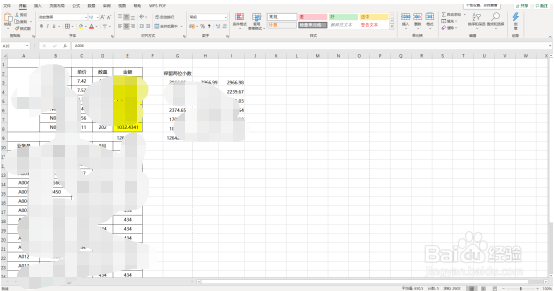 2/5
2/5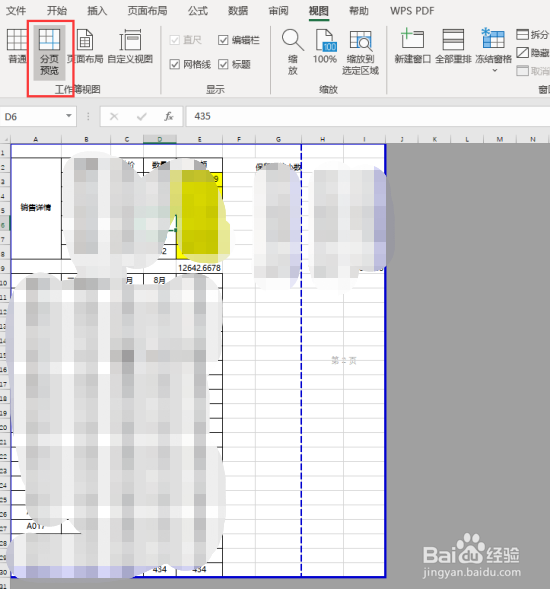 3/5
3/5 4/5
4/5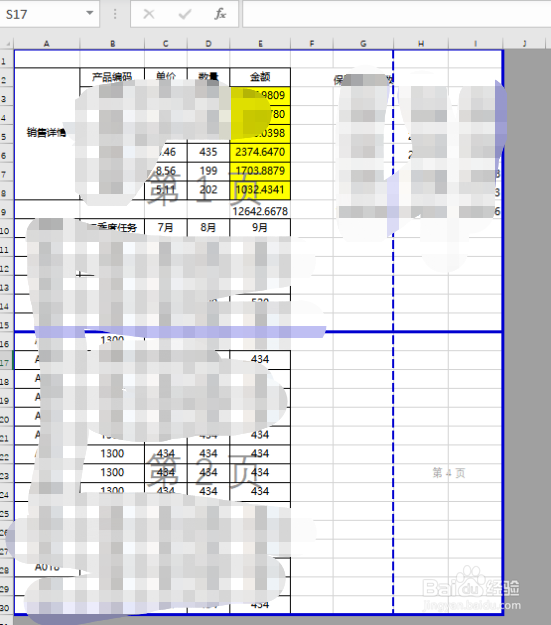 5/5
5/5 注意事项
注意事项
操作一:打开excel文档,选中要编辑或打印的工作表,操作如下。
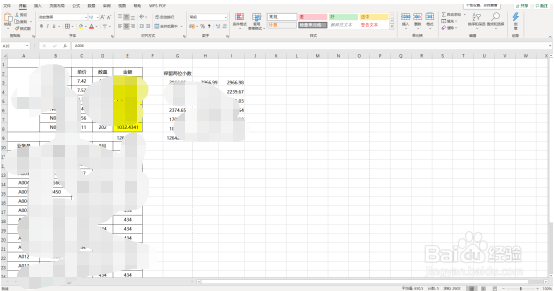 2/5
2/5操作二:在功能区域【视图】选项卡上的【工作簿视图】组中,单击【分页预览】,操作如下。
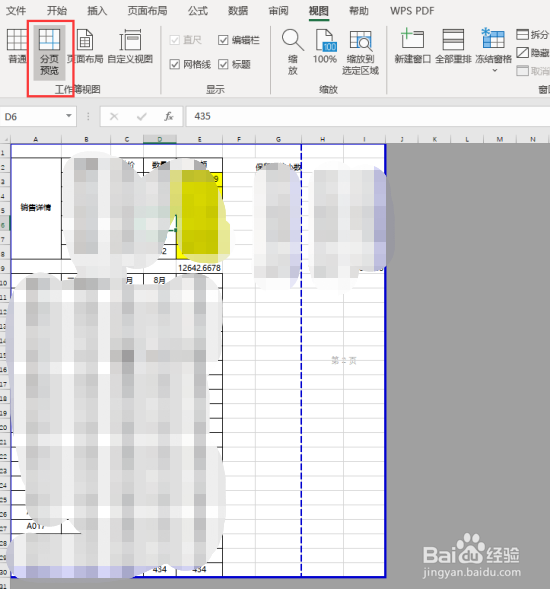 3/5
3/5操作三:要插入水平分页符,点击要在其下方插入分页符的这一行。如果是要插入垂直分页符,点击在其右侧插入分页符的这一列即可。
 4/5
4/5操作四:选中需要分页的行,如图选中第16行,然后在【页面布局】选项卡上的【页面设置】组中,单击【分隔符】。设置水平分页符,就会得到如下图所示的水平分页符。
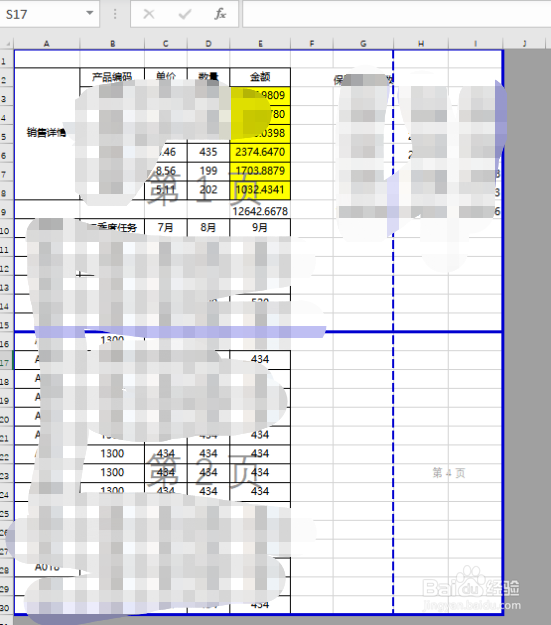 5/5
5/5操作五或者,选中16行,右键后在快捷菜单中选择“插入分页符(B)”,也可以快速插入分页符。
 注意事项
注意事项以上就是Excel表格中插入分页符的具体操作方法
喜欢有用的点赞和分享,欢迎在下方留言讨论问题
电脑EXCEL分页符版权声明:
1、本文系转载,版权归原作者所有,旨在传递信息,不代表看本站的观点和立场。
2、本站仅提供信息发布平台,不承担相关法律责任。
3、若侵犯您的版权或隐私,请联系本站管理员删除。
4、文章链接:http://www.1haoku.cn/art_70753.html
上一篇:《只狼》城邑外围·城门道-打法图文攻略
下一篇:原神角色养成计算器在哪使用
 订阅
订阅